Cómo hacer una película en iPhone [3 métodos incluidos]
Crear una película desde cero puede ser una tarea imposible, especialmente para los principiantes. Es porque necesitas el conocimiento, las habilidades y el buen equipo para hacer películas decentes o excelentes. Pero ya no más. Ahora puedes crear películas simplemente usando tu iPhone. Tampoco es necesario estar muy informado para saber cómo utilizar aplicaciones para crear películas. Apple tiene aplicaciones nativas para eso, y todos pueden aprenderlas y dominarlas fácilmente.
Continúe leyendo esta publicación para aprender cómo hacer una película en iPhone usando las aplicaciones nativas de Apple, con los pasos que debes seguir.
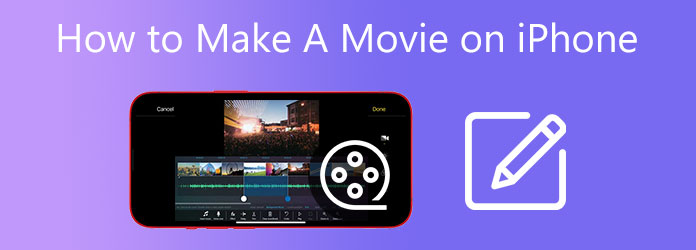
iMovie es la aplicación de edición de vídeo nativa de Apple para sus dispositivos para realizar presentaciones de diapositivas, presentaciones y películas. Puede utilizar esta aplicación para crear sus películas y contenido originales para sus cuentas de redes sociales. Además, puedes agregar títulos, filtros, música de fondo y efectos de transición para que tus películas sean más dramáticas y atractivas.
Aquí se explica cómo crear una película en un iPhone usando iMovie.
Descarga la aplicación iMovie en la App Store de Apple. Después de la instalación, proceda a iniciar la aplicación. Grifo Película para iniciar un nuevo proyecto.
Lo siguiente es elegir las imágenes y videoclips que usarás para tu película en el Fotos aplicación. Puede agregar varios archivos multimedia simultáneamente. Luego espere a que finalice el proceso de carga.
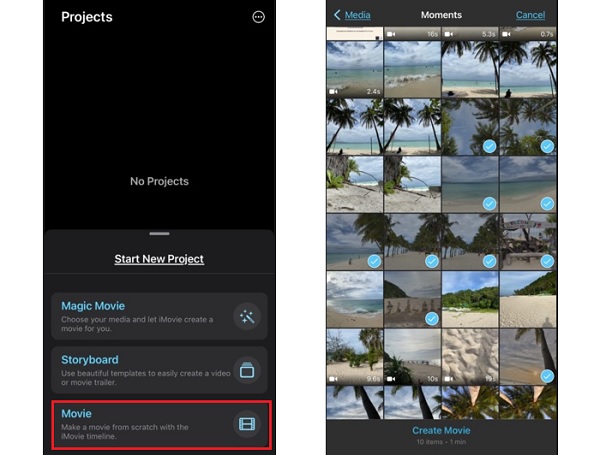
Toque en el Engranaje icono debajo de la pantalla para agregar filtros a sus películas. También puedes utilizar temas con una banda sonora que coincida con el género de tu película. Y si quieres agregar más fotos e incluir tu propia música, simplemente presiona el botón Más botón de firmar.
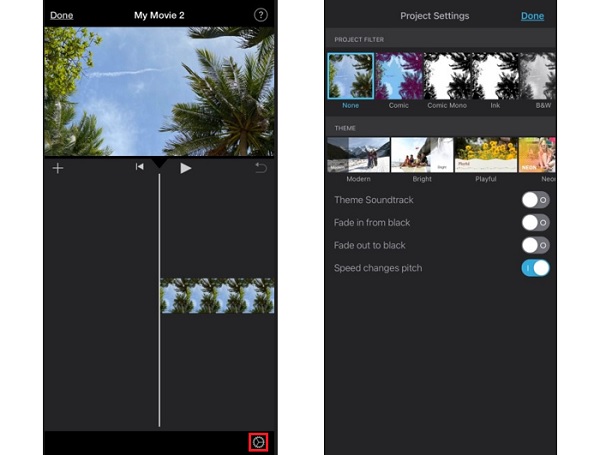
Una vez que termines de finalizar tu película, toca Hecho para guardar su película.
Puede que a algunos les suene extraño, pero puedes crear una película usando la aplicación Fotos de tu iPhone como herramienta. creador de películas. Se llama Recuerdos, una recopilación de tus fotos en función de la fecha, categoría, lugar, etc. Si quieres saber cómo hacerlo, consulta los pasos a continuación.
Cómo hacer una película con Fotos en un iPhone.
Abre el Fotos aplicación en tu iPhone. Luego toque el Para ti pestaña que se encuentra en la parte inferior de la interfaz.
Busca el Recuerdos sección y toque Ver todo para ver todos los recuerdos prefabricados. Haga clic en memoria para empezar a jugarlo.
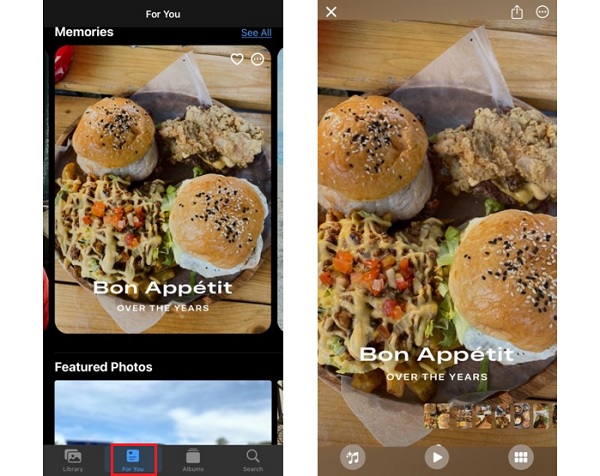
Para cambiar el audio de fondo y agregar efectos de filtro, presione el Música Botón de icono ubicado en la parte inferior izquierda de la pantalla. Puedes usar la música predeterminada o puedes usar música de Apple Music.
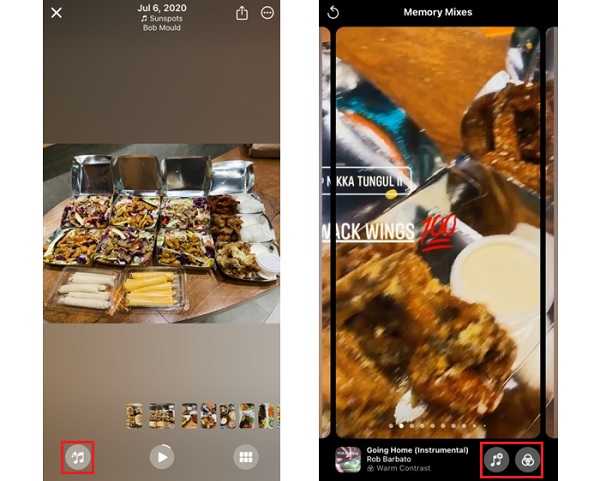
Una vez que haya terminado de personalizar sus Recuerdos, toque el Compartir para comenzar a compartirlos con tus amigos y cuentas de redes sociales.

Para aquellos que piensan que iMovie carece de funciones para crear películas de alta calidad, pueden optar por este programa altamente recomendado. Convertidor de vídeo definitivo es un programa que puede crear películas, vídeos musicales o presentaciones de diapositivas de forma eficaz utilizando su función MV. Puede personalizar sus películas utilizando temas apropiados para diferentes ocasiones o eventos. También puedes agregar música de fondo, editar tus archivos multimedia uno por uno, aplicar filtros y efectos, y mucho más. Este programa está disponible para dispositivos Windows y Mac.
Características clave:
A continuación se muestran algunos pasos detallados sobre cómo hacer una película para iPhone utilizando esta encomiable herramienta de escritorio.
Visite el sitio web oficial del programa o toque el Descargar para comenzar el proceso de descarga. Inicie el instalador en exe. archivo para que puedas comenzar a instalarlo en tu computadora.
Proceda a abrir la herramienta después de adquirirla con éxito. Utilizar el VM función para crear películas.
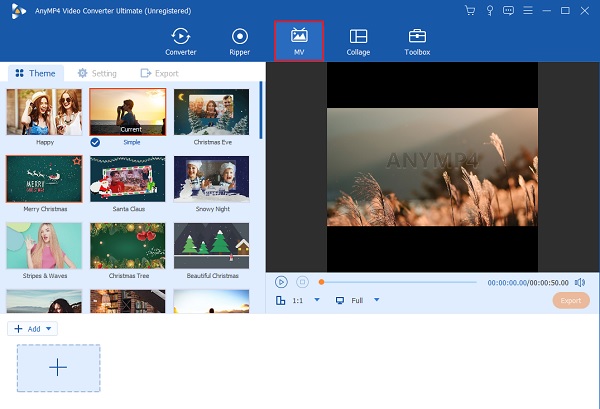
Sobre el VM característica, hay una + Agregar botón en la parte inferior de la interfaz. Utilice dicho botón para incluir los archivos multimedia de su PC. Una forma rápida de agregar fotos o videoclips a su película es arrastrar los archivos y soltarlos directamente en el espacio debajo de la ventana de la aplicación.
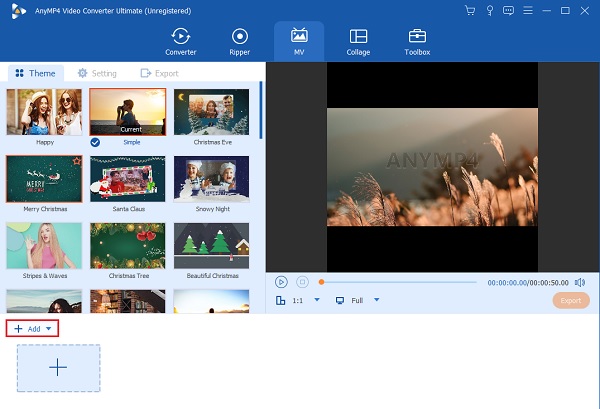
Después de agregar los archivos multimedia, toque el Editar para comenzar a editar las fotos o clips individualmente. Puede rotar y recortar sus archivos multimedia, agregar filtros y ajustar efectos como contraste, saturación y brillo usando los controles deslizantes proporcionados. También puedes poner tu propia marca de agua en texto o logotipos. Grifo DE ACUERDO para aplicar los cambios que ha realizado.
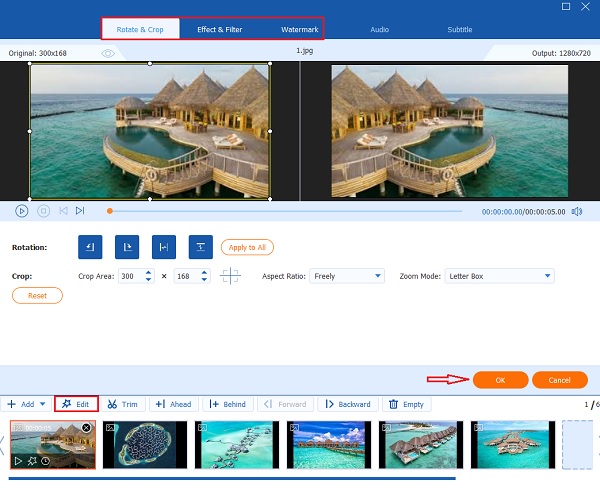
Utilizar el Configuración pestaña para incluir música de fondo de su elección. Golpea el Más Botón de firmar para agregar pistas de audio desde sus carpetas de archivos. Puedes ajustar el Volumen control deslizante para aumentar o disminuir el volumen de la música. También puedes agregar un efecto de eco usando retrasos control deslizante.
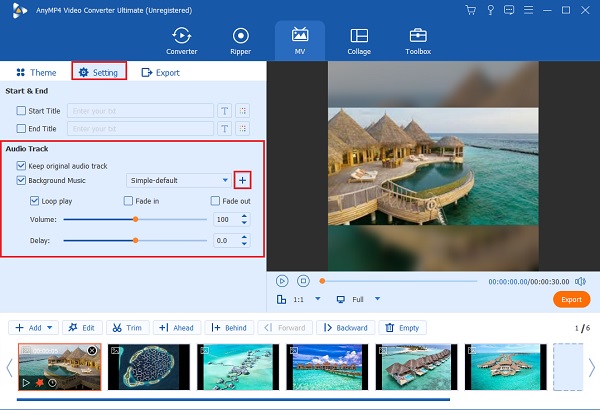
Finalmente, dirígete al Exportar pestaña para modificaciones finales en este creador de presentaciones de diapositivas de vídeo. Puede cambiar el nombre, el formato, la velocidad de fotogramas, la resolución y la calidad del archivo. Cambie la resolución de 720p a 4K HD y la velocidad de fotogramas de 12 fps a 60 fps. No olvide configurar la ubicación de salida de su archivo para que pueda localizarlo rápidamente. Hacer clic Iniciar exportación para iniciar el proceso de exportación. El tiempo de finalización depende de la duración del vídeo.
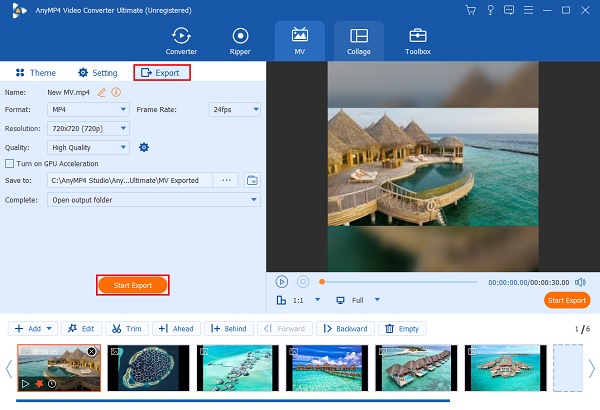
¿Cuáles son las desventajas de iMovie?
Hay dos desventajas de iMovie. La primera es que necesitas tener una gran cantidad de almacenamiento en tu dispositivo. Los vídeos creados en iMovie pueden tener un tamaño de 1 GB o más. La segunda es que no admite ciertos archivos MP4. Primero debes cambiarlo en códecs H.264, agregando otro proceso.
¿Todos los iPhone vienen con iMovie?
La aplicación iMovie no viene preinstalada en todos los iPhone. Pero puedes descargarlo en la App Store de Apple de forma gratuita.
¿iMovie es sólo para Apple?
Sí. iMovie es exclusivo únicamente para productos Apple. Es decir, para Mac, iPhone y iPad. Por ahora, Apple todavía no tiene planes de lanzar esta aplicación en compatibilidad con Windows.
Ahora eres lo suficientemente hábil para hacer una película en iPhone usando iMovie y la aplicación Fotos. Pero es considerablemente mejor para usted crear uno si trabaja en una computadora de escritorio. Es mucho más cómodo que hacerlo en una pantalla pequeña. Siempre usa Convertidor de vídeo definitivo cuando haces películas para tu iPhone. Este programa tiene muchas herramientas en comparación con iMovie y Photos, que sólo pueden crear películas y presentaciones de diapositivas.
Más lectura
Realice presentaciones impresionantes con iMovie Slideshow Maker
Aprenda rápidamente cómo hacer una presentación de diapositivas en iMovie en su dispositivo Mac o iPhone para sus próximas presentaciones de diapositivas increíbles y de alta calidad con facilidad.
Consejos profesionales para crear impresionantes presentaciones de diapositivas en Instagram
Aprenda rápidamente cómo hacer una presentación de diapositivas en Instagram con la ayuda de este artículo. Tu próxima publicación e historia de Instagram seguramente obtendrán cientos de me gusta.
Guía completa sobre cómo agregar música a una presentación de diapositivas de PowerPoint
¿Está buscando una manera de hacer una presentación de diapositivas de PowerPoint con música? Este artículo proporciona toda la información necesaria y pasos detallados sobre cómo hacerlo.
Maneras increíbles de hacer una presentación de diapositivas de fotos impresionante en Mac
Vea esta publicación y aprenda cómo hacer presentaciones de diapositivas utilizando programas prácticos pero increíbles. Haga este trabajo y adquiera habilidades para hacer presentaciones de diapositivas.